În acest ghid, verificați cum puteți verifica utilizarea procesorului în Linux.
Utilizarea procesorului în Linux
CPU este sursa primară a întregii puteri de procesare pe care o oferă computerul. Pentru a profita la maximum de el, este necesar să gestionați și să optimizați utilizarea acestuia.
Sistemele de operare moderne sunt optimizate pentru a utiliza CPU cât mai eficient posibil. Chiar și alte aplicații de acolo sunt destul de optimizate. Cu toate acestea, este posibil ca utilizatorii să nu fie. În cazul meu, de exemplu, joc jocuri în timp ce sunt deschise sute de file de browser și se execută mai multe activități de fundal. În timp ce tot software-ul este optimizat, modul meu de utilizare va provoca o încărcare mai mare a procesorului.
Dacă sunt conectați mai mulți utilizatori, atunci utilizarea procesorului va fi automat mare. Cu toate acestea, este posibil ca administratorul de sistem să dorească să-l urmărească pentru a se asigura că cineva nu o ascultă, provocând performanțe și experiență de sistem slabe în general. Dacă un anumit proces / aplicație cauzează o utilizare prea mare a procesorului, este posibil să fie defectuos, buged sau aceasta este natura acestuia.
Uneori, utilizarea neobișnuită a procesorului poate indica, de asemenea, că există o intruziune a sistemului.
Pe baza tuturor acestor informații, verificarea utilizării procesorului poate fi destul de perspicace.
Verificați utilizarea procesorului în Linux
În cazul Linux, există numeroase instrumente pentru a monitoriza utilizarea procesorului. Are diverse apeluri de sistem încorporate pentru a extrage citirile de performanță. Unele instrumente sunt preinstalate cu toate distribuțiile Linux, unele pot necesita instalare manuală.
Toate următoarele metode sunt prezentate pe Ubuntu 20.04.1 LTS. Cu toate acestea, vor funcționa foarte bine pe orice altă distribuție modernă.
Verificați utilizarea procesorului folosind partea de sus
Folosind top, puteți monitoriza sistemul în timp real. Raportează un scurt rezumat al informațiilor despre sistem, împreună cu o listă de procese și fire care sunt gestionate în prezent de kernel-ul Linux. De asemenea, oferă opțiuni interactive pentru a-și modifica comportamentul și a efectua diverse acțiuni.
Instrumentul de sus poate afișa utilizarea procesorului. Lansați instrumentul.
$ top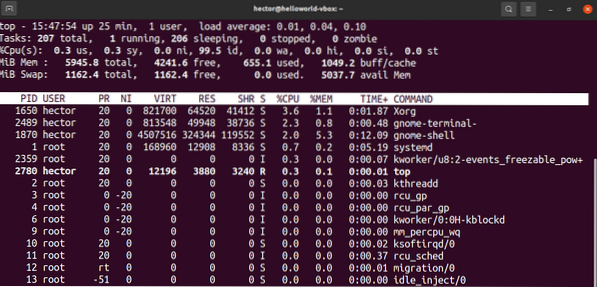
Aici, linia cheie pe care trebuie să ne concentrăm este a treia. Valorile de ieșire sunt explicate pe scurt. Fiecare valoare explică cantitatea de timp pe care CPU o petrece efectuând ceva.
- noi: Timpul petrecut rulând procese pentru oameni în „spațiul utilizatorului”.
- sy: Timpul petrecut în procesele de „spațiu kernel”.
- ni: Timpul petrecut executând procese cu valoare personalizată (setată manual).
- id: Timpul petrecut inactiv.
- wa: Timpul petrecut în așteptarea finalizării cererii I / O.
- salut: Timpul petrecut pentru întreținerea întreruperilor hardware.
- si: Timpul petrecut pentru întreținerea întreruperilor software-ului.
- st: Timp pierdut pentru rularea mașinii virtuale, cunoscut și sub denumirea de „timp de furt”.
Acum, puteți sorta și filtra lista de procese cu diferite taste rapide. Aici, le-am descris pe cele care sunt asociate cu utilizarea procesorului.
- P: Sortează procesele după utilizarea procesorului.
- I: Eliminați procesele inactiv din listă. Pentru a reveni, apăsați din nou pe „I”.
- M: Sortează lista după utilizarea memoriei.
- S: Sortați lista după cât timp rulează procesele.
- U: filtrați procesele după proprietar.
- K: Omoară un proces. Necesită PID-ul procesului.
Verificați utilizarea procesorului utilizând htop
Htop și top sunt în esență aceleași instrumente. Ambele oferă aceleași caracteristici în ceea ce privește capacitatea de monitorizare a sistemului. Cu toate acestea, htop oferă o experiență de calitate a vieții mai bună.
Afișajul implicit al htop-ului este mai confortabil de utilizat. UI are o claritate mai bună decât partea de sus. Textele sunt colorate și plăcute de privit. De asemenea, oferă derulare atât pe orizontală, cât și pe verticală.
În timp ce majoritatea distribuțiilor vor avea top instalat în mod implicit, trebuie să instalați manual htop. Cel mai bine este să instalați htop folosind snap, deoarece funcționează pe orice distribuție Linux. Presupunând că aveți instalat snappy (managerul de pachete snap), rulați următoarea comandă.
$ sudo snap install htop
Lansați htop.
$ htop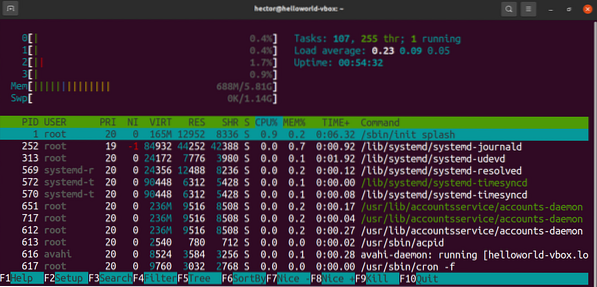
Nu voi discuta nimic mai departe, deoarece utilizarea htop este aceeași cu cea de sus.
Verificați utilizarea procesorului utilizând iostat
Instrumentul iostat raportează statistici de utilizare a procesorului și I / O. Este un instrument simplu cu ieșire simplă. Cu toate acestea, va raporta doar statisticile momentului în care a fost rulat instrumentul. Spre deosebire de top sau htop, iostat nu oferă monitorizarea sistemului în timp real.
Instrumentul iostat vine ca parte a pachetului sysstat. Este disponibil pe aproape orice distribuție Linux. Presupunând că ați instalat pachetul sysstat, să trecem mai departe.
Lansați iostat.
$ iostat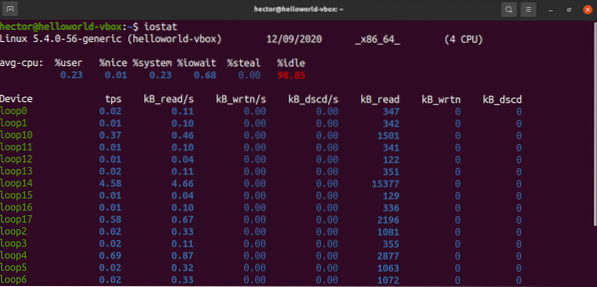
Sunt interesat de un raport mai aprofundat? Utilizați steagul „-c” pentru a vedea utilizarea procesorului de către procesele utilizatorilor, procesele de sistem, așteptarea I / O și timpul de repaus.
$ iostat -c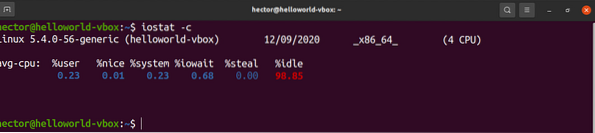
Utilizați steagul „-x” pentru statistici extinse. Semnalizatorul „-t” va defini de câte ori trebuie afișat fiecare raport.
$ iostat -xtc 5 2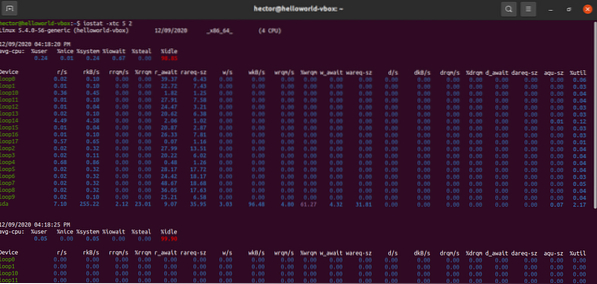
Verificați utilizarea procesorului folosind mpstat
Instrumentul mpstat face parte din pachetul sysstat. Instrumentul raportează utilizarea procesorelor individuale sau a nucleelor procesorului.
Pentru a utiliza mpstat, trebuie să aveți pachetul sysstat instalat în sistemul dvs. Presupunând că aveți deja pachetul instalat, să mergem mai departe.
Lansați mpstat.
$ mpstat
Iată ce înseamnă valorile. Fiecare valoare descrie utilizarea procesorului la un anumit nivel.
- % usr: Utilizarea procesorului la nivel de utilizator.
- % frumos: utilizarea procesorului de către procesele „frumoase” ale utilizatorului.
- % sys: utilizarea procesorului de către nucleu.
- % iowait: Se așteaptă citirea / scrierea pe disc.
- % irq: Manipularea întreruperilor hardware.
- % soft: Manipularea software-ului întrerupe.
- % fură: așteptare forțată pentru un hipervizor care se ocupă de procesoare virtuale.
- % guest: Rularea unui procesor virtual.
- % inactiv: Stand inactiv.
Verificați utilizarea procesorului folosind sar
Comanda sar este pentru colectarea și raportarea informațiilor despre activitatea sistemului. Oferă un raport scurt și simplu despre utilizarea procesorului.
Putem folosi sar pentru a oferi informații CPU la un anumit interval (în secunde). Deși nu este un raport în timp real, este totuși mai bine să lucrați cu acesta.
$ sar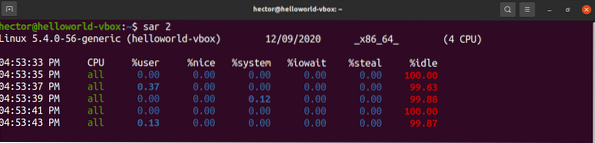
În ultimul exemplu, sar ar rula infinit. Putem defini câte instanțe sar va imprima ieșirea. În exemplul următor, sar va imprima ieșirea la un interval de 5 secunde, de 10 ori.
$ sar 5 10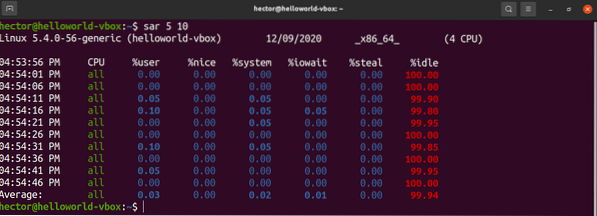
Verificați utilizarea procesorului folosind vmstat
Instrumentul vmstat raportează diverse informații despre sistem, cum ar fi procesele de sistem, memoria, swap, performanța procesorului și I / O.
Rulați vmstat. Va raporta informațiile despre sistem în momentul în care a fost rulat.
$ vmstat
Similar cu sar, vmstat poate raporta starea sistemului la un interval fix (în secunde).
$ vmstat 3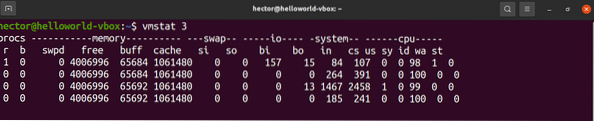
În ultimul pas, vmstat ar rula la infinit. Pentru a rula vmstat pentru o perioadă de timp fixată, definiți numărul de rulări. Aici, vmstat va raporta starea sistemului la un interval de 3 secunde, de 10 ori.
$ vmstat 3 10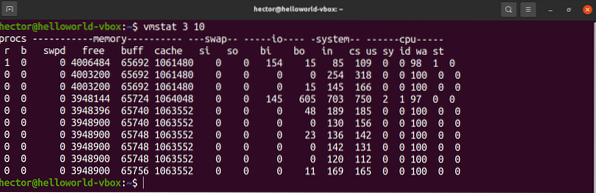
Verificați utilizarea procesorului utilizând Glances
Glances este un instrument puternic pentru monitorizarea stării sistemului. Este scris în Python care folosește biblioteca psutil pentru a obține diverse informații despre sistem. Privirile oferă o mulțime de informații detaliate despre sistem, cum ar fi monitorizarea procesorului, memoria, utilizarea rețelei, I / O discurilor, procesele și utilizarea sistemului de fișiere etc. Consultați Glances la GitHub.
Instalarea Glances este o sarcină simplă. Următoarea metodă va funcționa pe orice distribuție GNU / Linux. Tot ce aveți nevoie este să aveți fie curl sau wget instalat în sistemul dvs. Vor fi instalate priviri cu toate dependențele necesare.
$ curl -L https: // bit.ly / priviri | / bin / bash$ wget -O- https: // bit.ly / priviri | / bin / bash
Privirile sunt, de asemenea, disponibile ca pachet snap. Presupunând că aveți instalat snappy (manager de pachete snap) în sistemul dvs., instalați Glances snap de la Snapcraft. Consultați Glances at Snapcraft.
$ sudo aruncă o privire asupra instalării
Utilizarea Glances este foarte simplă. Pentru a porni modul autonom, executați următoarea comandă.
$ priviri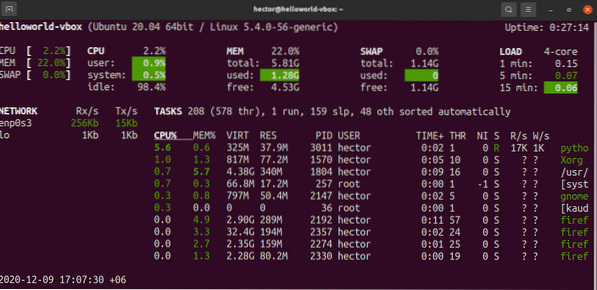
Privirile oferă, de asemenea, să ruleze în modul server web. Pentru a porni serverul web, executați următoarea comandă.
$ priviri -w
Pentru a accesa serverul, accesați următoarea adresă URL.
$ http: //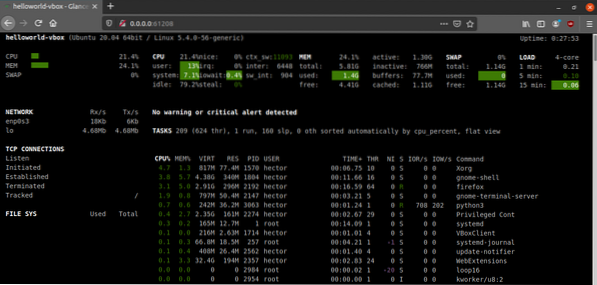
Pentru ieșirea de informații brute, Glances poate imprima ieșirea pe STDOUT.
$ glances --stdout cpu.utilizator, mem.folosit, încărcat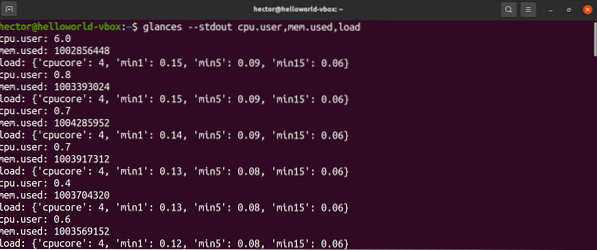
Gânduri finale
Există o mulțime de modalități de a utiliza CPU. În timp ce toate funcționează foarte bine, în funcție de necesitatea dvs., poate fi necesar să rămâneți cu câteva dintre ele. Dacă sunteți administrator de sistem, atunci masterizarea top / htop și Glances oferă cea mai mare flexibilitate. Dacă doriți doar o actualizare rapidă a consumului de resurse ale sistemului, atunci alte metode oferă o experiență mai bună.
Verificarea utilizării procesorului este bună și utilă. Cu toate acestea, pentru a asigura stabilitatea, este necesar să verificați dacă sistemul dvs. poate funcționa bine chiar și sub stresul maxim. Consultați câteva aplicații Linux utile pentru testul de stres și performanța procesorului de referință.
Calcul fericit!
 Phenquestions
Phenquestions


